Windows 11 kan soms linkermuiskliks niet detecteren. Er gebeurt niets wanneer u met de linkermuisknop op een element klikt waardoor u niets kunt selecteren. In feite moet u meerdere keren op een element klikken om het te selecteren. Als u soortgelijke problemen ondervindt, volgt u de onderstaande stappen voor probleemoplossing.
Wat te doen als linkermuisknop niet werkt op Windows 11
Update of installeer uw muisstuurprogramma opnieuw
Allereerst, koppel uw muis los, start uw computer opnieuw op, sluit uw muis weer aan op uw computer en controleer of de linkermuisknop goed werkt. Als het probleem zich blijft voordoen, werkt u uw muisstuurprogramma bij en installeert u het opnieuw.
- Start de Apparaat beheerder.
- Ga naar Muizen en andere aanwijsapparaten.
- Klik met de rechtermuisknop op uw muisstuurprogramma en selecteer Stuurprogramma bijwerken.
- Als uw computer nog steeds geen linkermuisklik detecteert, klikt u nogmaals met de rechtermuisknop op uw muisstuurprogramma en selecteert u Apparaat verwijderen.
- Start uw computer opnieuw op en controleer de resultaten.
Opmerking: Als u een Bluetooth-muis gebruikt, moet u naar het gedeelte Bluetooth gaan.

Trouwens, als u een USB-ontvanger gebruikt om uw muis op uw computer aan te sluiten, sluit u de ontvanger aan op een andere poort en controleert u of het probleem aanhoudt.
Dubbelkliksnelheid wijzigen in Snel
Probeer uw muisinstellingen voor dubbelklikken te wijzigen in Snel en controleer of u verbeteringen opmerkt. Veel gebruikers suggereerden dat deze oplossing het probleem zou kunnen verhelpen.
- Klik op de Zoekpictogram en typ "muis instellingen“.
- Dubbelklik op Muisinstellingen.
- Scroll dan naar beneden naar Aanvullende muisinstellingen.
- Verplaats in het nieuwe venster de Dubbelklik snelheid schuif naar Snel.
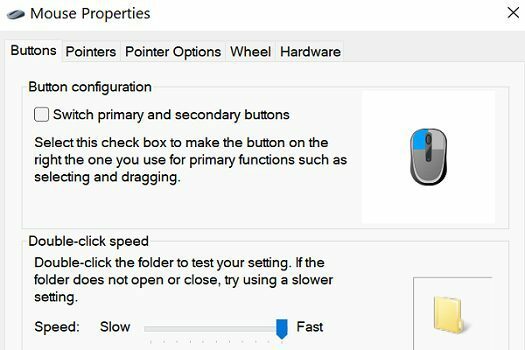
- Sla de instellingen op en controleer de resultaten.
Herstart Verkenner
Start de opdrachtprompt en voer de taskkill -im explorer.exe opdracht om explorer.exe opnieuw te starten. Sommige gebruikers hebben hun linkerklikproblemen opgelost na het uitvoeren van deze snelle opdracht. Probeer het eens en kijk of het ook voor jou werkt.
Voer de probleemoplossers voor Bluetooth en hardware uit
Als u een Bluetooth-muis gebruikt, navigeert u naar Instellingen, selecteer Systeem, en ga naar Problemen oplossen. Selecteer vervolgens Andere probleemoplossers, en voer de. uit Bluetooth-probleemoplosser.

U kunt ook de probleemoplosser voor hardware en apparaten uitvoeren. Launch Opdrachtprompt, en voer de. uit msdt.exe -id DeviceDiagnostic opdracht om de probleemoplosser te starten.

Als het probleem zich blijft voordoen nadat u alle bovenstaande stappen hebt gevolgd, is uw muis misschien het probleem. Sluit een andere muis aan op uw computer en controleer of de linkermuisknop goed werkt.
Gevolgtrekking
Om het probleem op te lossen waarbij uw linkermuisklik niet werkt in Windows 11, moet u uw muisstuurprogramma bijwerken of opnieuw installeren. Wijzig bovendien de instellingen voor dubbelklikken in Snel en start Verkenner opnieuw. Als het probleem zich blijft voordoen, voert u de probleemoplossers voor Bluetooth en hardware uit en gebruikt u een andere muis.
Klik op de onderstaande opmerkingen en laat ons weten of je het probleem hebt opgelost. Als je andere manieren hebt gevonden om dit probleem op te lossen, deel je ideeën dan met de TechniPages-community.